实训
第14章 网站的调试与发布
本章导读
有时编写好了全新的页面,却发现它们在浏览器中并没有像预期的那样显示,或者显示得并不完全,或者在有的浏览器中显示得很好,但是在其他浏览器中打开的时候却不一样。在HTML和CSS以及众多浏览器平台中,很容易产生这样一些问题。
在完成了网页并准备在网络中展示的时候,需要将这些页面传送到Web服务器上,才能使网页在公众网络中被访问。
本章列举了一些常用错误并解决这些错误,并讲解在解决了这些错误后如何将网页发布到网络上。
14.1 常见错误
浏览器的差异可能是由一些不明显的浏览器漏洞造成的,也可能是由使用新技术造成的,但是比这些更常见的则是由一些简单的问题造成的。现将检查这些常见错误的方法归纳如下:
(1)对代码进行验证,对代码语法的相关错误进行排查。
(2)确认需要测试的文件已经上传。
(3)确认上传文件的位置是正确的。
(4)确认输入的URL与需要测试的文件是对应的,如果查看的页面是从另一个页面中跳转过来的,就需要确认链接中的URL与页面的文件名和位置是完全匹配的。
(5)确认上传的文件已经保存过了。
(6)确认上传了所有的辅助文件,包括CSS文件、图像文件、音频文件以及视频文件。
(7)确认URL的大小写没有问题,确认文件名中没有使用空格。
(8)确认测试时禁用的功能是否已经重启。
(9)换个浏览器进行测试,确认浏览器是否有问题。
14.2 HTML中的常见错误
如果问题不是常见的一般问题,通常检查问题是否出在HTML中。下面介绍HTML中的常见错误。
1.输入错误
输入错误是很容易出现的,而且是比较难检查出来的,因为人们容易进入思维定式。使用HTML验证器可以查出这种错误。看看下面这段代码:
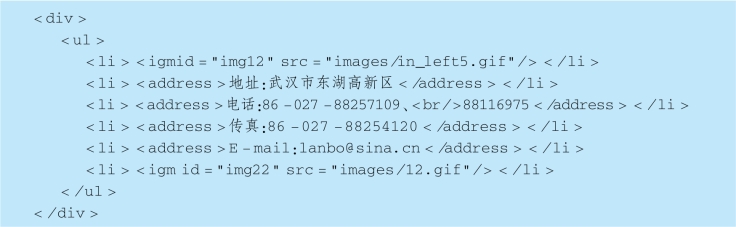
在上面例子中,并没有严重的语法错误,只是图像的元素标签拼写错误,即将img拼写成了igm,这些错误并不是很容易发现的,如果没有注意到这些错误,可以使用HTML验证器来帮助。HTML验证器可以很快发现这些输入错误,从而节省时间。
2.元素的嵌套
HTML代码由元素组成,元素的嵌套是非常容易出错的,需要特别注意。如果在上面的这段代码中在div元素中嵌套ul元素,就需要注意先使用<div>再使用<ul>,注意在使用</div>之前需要确保</ul>已经出现,不然会出现嵌套错误。
3.属性值引号的使用
当属性值内容里面需要用到引号的时候,那么引用属性值的时候使用引号就需要注意,当属性值是用双引号包围的时候,则属性值中间可以使用单引号;如果属性值本身包含双引号,则应使用字符引号,见以下代码:

4.元素的开始标签和结束标签
一般的元素都有开始标签和结束标签,使用的时候需要注意正确使用,不要对空元素使用分开的开始标签和结束标签。虽然对于网页的显示来说,对空元素添加结束标签,浏览器也能正确显示,但是需要的严谨的编码习惯,见以下代码:

虽然这样写浏览器可以正确显示,但是对于HTML验证器来说还是会将这个地方记为错误。
14.3 CSS中的常见错误
上一节介绍了HTML代码中的常见错误,本节介绍CSS中的常见错误。
虽然CSS的语法非常简单,但是在书写CSS代码的时候也会出现一些常见错误。CSS的错误可以使用CSS验证器来查找。下面看这些CSS中的常见错误。
(1)属性和属性值的分隔。
在CSS中,属性和属性值是通过冒号分隔的,而在HTML代码中,属性和属性值是通过等号分隔的,所以在书写的时候要注意不要因为习惯HTML代码而错写CSS代码。下面就是一个典型的CSS错误:

以上代码中等号的使用是完全错误的(虽然要改变用等号分隔属性和属性值的习惯是比较难的),代码修改如下:

属性和属性值之间应该使用冒号隔开,在冒号之前或之后添加额外的空格不会产生错误,也不会影响显示,但习惯上通常在冒号之后加上一个空格。
(2)分号的使用。
在CSS代码中,每个声明结束后都应该有一个分号,不要多也不要少。想更清晰地检查分号的使用,最好的方法就是让每个声明都单独使用一行,这样错误就更容易发现了。看以下代码:

在上面这段代码中,多写了一个分号,每个声明后面有且仅有一个分号,并且所有的声明在一行书写,这样的习惯并不好。代码修改如下:


(3)注意单位的使用。
在有些声明中需要使用单位,在单位前面出现的是数值,数值和单位之间是不允许出现空格的。看以下代码:

上面代码width宽度的设置中,数值和单位之间出现了空格,这样是错误的。代码修改如下:

(4)属性和属性值的匹配。
在使用属性和属性值的时候,要注意它们的匹配。例如text-align属性的取值只能是left、right、center、justify和inherit,则语句“text-align:top;”是无效的,因为top不是text-align属性可以取的值。
(5)使用样式表时,不要丢掉</style>结束标签。
(6)建立正确的HTML文档指向CSS文件,而且URL地址正确。
(7)使用选择器时注意空格和符号的使用。
(8)确认浏览器是否支持编写的CSS代码,特别是新的语法。
(9)确认括号的配对。
14.4 验证代码
对于前面提到的常见错误,发现它们的一个重要方法就是使用验证器。HTML验证器可以对代码和语言规则进行比较,并将其发现的不一致的情况显示为错误或警告。它还可以提示语法错误,无效的元素、属性和属性值,以及错误的元素嵌套。但是HTML验证器并不能判断出语义上的问题,所以有关语义方面还是需要自己判断。CSS验证器的工作原理和HTML验证器的工作原理一致。
下面首先介绍如何使用HTML验证器。
1.安装Firebug
Firebug是Firefox下的一款开发类插件,现属于Firefox的五星级强力推荐插件之一。它集HTML查看和编辑、JavaScript控制台、网络状况监视器于一体,是开发JavaScript、CSS、HTML和AJAX的得力助手。Firebug如同一把精巧的瑞士军刀,从各个不同的角度剖析Web页面内部的细节层面,给Web开发者带来很大的便利。Firebug插件虽然功能强大,但是它已经和Firefox浏览器无缝地结合在一起,使用简单直观。如果担心它占用太多系统资源,也可以方便地关闭这个插件,甚至针对特定的站点开启这个插件。
首先进入下载网址https://addons.mozilla.org/zh-CN/firefox/search?q=firebug&cat=all(确保之前已经安装了最新版的Firefox浏览器),然后单击“添加到Firefox”按钮。出现图14-1所示的对话框。
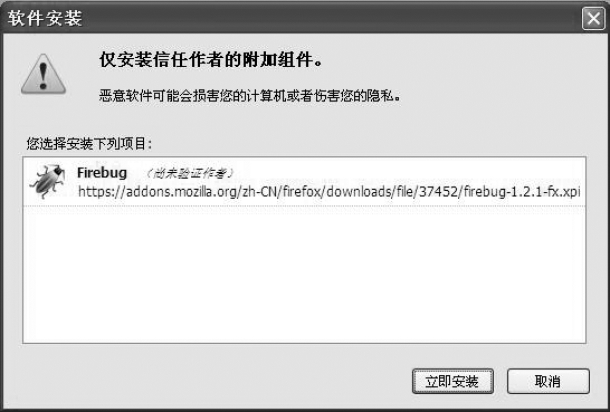
图14-1 安装Firebug
安装完成后,需要重新启动Firefox浏览器。
在安装好插件之后,在Firefox浏览器的“查看”菜单栏下将会出现“Firebug”菜单项,也可使用快捷键F12唤出Firebug插件。
Firebug界面如图14-2所示。
Firebug包含7个标签:控制台、HTML、CSS、脚本,DOM、网络、Cookies。
(1)“控制台”标签:用来显示各种日志信息,同时可以结合Firebug给定的API进行各种测试和跟踪。
(2)“HTML”标签:可以用来视察,编辑网页中的各种HTML元素。
(3)“CSS”标签:可以用来检查网页中和CSS有关的内容。
(4)“脚本”标签:可以设置断点调试JavaScript代码,也可以用来监控JavaScript代码。
(5)“DOM”标签:展示DOM树。
(6)“网络”标签:可以观察从服务器端下载的js文件、图片、Flash等资源的大小,下载所花费的时间等,这也是一个非常有用的功能。
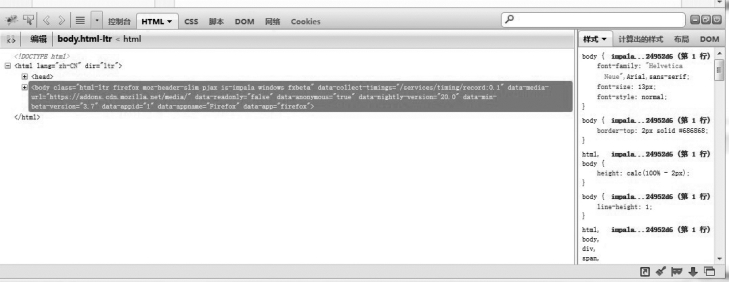
图14-2 Firebug界面
(7)“Cookies”标签:用来调整和修改Cookies。
2.HTML代码验证
使用HTML验证器可以在浏览器解析文档结构之后对结构进行检查,将它与预期的元素嵌套进行比较,可以帮助快速定位标签格式不正确、元素为闭合或者过早闭合等错误。
“HTML”标签是Firebug中的第二个标签。它分两个视图:左边的视图可以查看HTML代码,右边的视图又分为4个子面板——样式、计算出的样式、布局和DOM。灵活运用“HTML”标签中的各种功能,很容易了解一个特定网页的组织结构,包括它的CSS文件,js文件,图片等。
“代码视图”面板位于“HTML”标签的左边,它以层次结构展示HTML代码,不同的关键字标以不同的颜色,相当人性化,而且还允许人们随意将元素进行折叠或展开,这样就很容易使人们快速掌握一个Web页面的大致结构。“代码视图”面板还有一个相当不错的功能,就是可以对即时打开的Web页面中的各种元素进行删除、增加、属性修改等操作,操作后的效果立即在浏览器上展现出来,如图14-3所示。
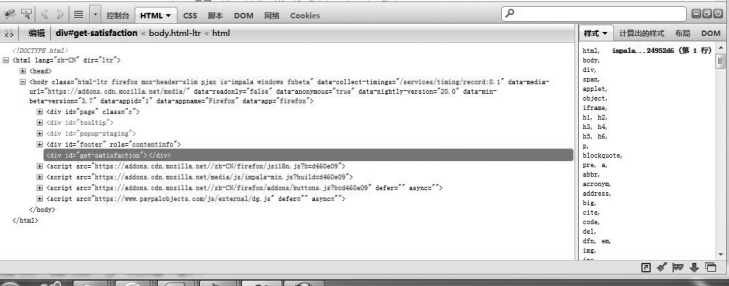
图14-3 “HTML”标签
在Firebug中审查段落时,Firefox在遇到有错的代码时会将HTML按照语法理解成其他代码,如下面的代码所示:
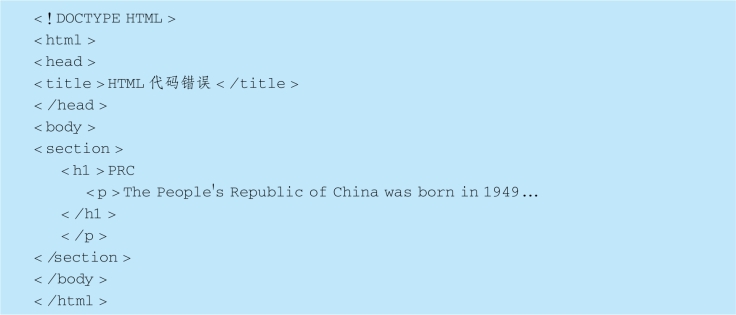
上面代码中的中<h1>和<p>嵌套不对,Firefox将它理解成:

Firefox浏览器在解析HTML时,会试着修复错误,并在显示页面时改变文档的底层结构。
3.CSS代码验证
Firebug的CSS验证器不仅自下向上列出每一个CSS样式表的从属继承关系,还列出了每一个样式在哪个样式文件中定义。可以在CSS查看器中直接添加、修改、删除一些CSS样式表属性,并在当前页面中直接看到修改后的结果。
一个典型的应用就是页面中的一个区块位置显得有些不太恰当,它需要挪动几个像素。这时候用CSS调试工具可以轻易地编辑它的位置——可以根据需要随意挪动像素。
如果总记不住常用的样式表有哪些值,可以尝试在CSS验证器中选中一个样式表属性,然后用上、下方向键来改变它的值,它会把可能的值逐个遍历显示,如图14-4所示。
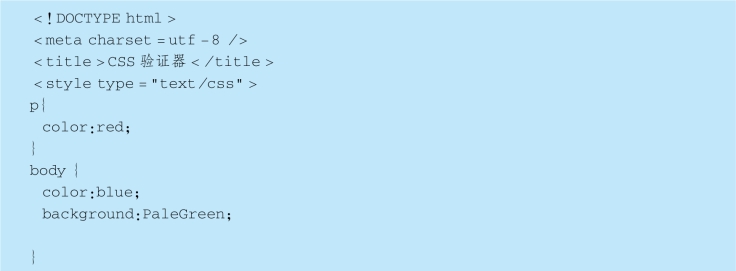

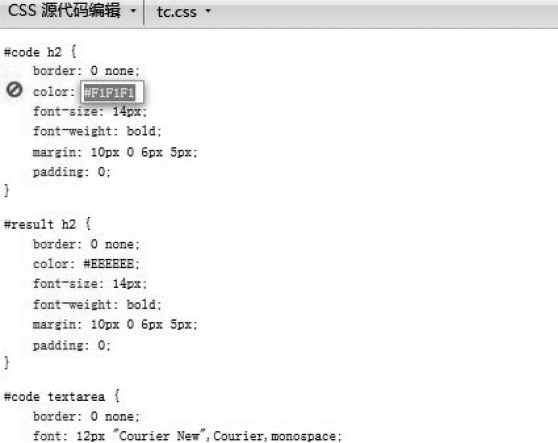
图14-4 CSS验证器
使用Firebug对代码“<p>background属性设置背景色,color属性设置字体颜色,即前景色。</p>”进行审查,应用于该元素的CSS显示在右侧。color设置有两个,一个是p元素中的设置,一个是body元素中的设置,其中body元素中的设置被覆盖了。可以跟踪查找样式没有按照预期进行的原因,也可以在CSS中对样式进行编辑,以达到预期的效果,如图14-5所示。
将页面放到公共网站上之前,不需要确认它们已通过验证器的检查。实际上,大多数网站都有一些错误。浏览器可以处理很多类型的错误,从而以它们能实现的最佳方式将页面显示出来。所以即使页面在验证时有错误也可能看不出来。不过,有时错误会直接影响页面的显示,这时就应该使用验证器尽可能排除代码中的错误。下面介绍验证代码的步骤。
4.验证代码
验证代码的步骤如下:
(1)使用http://html5.validator.nu或http://validator.w3.org对HTML进行检查。
在http://html5.validator.nu中,将需要检查的URL粘贴到Address字段(如果没有发布到网络中,就选择“File Upload”选项。也可以选择“Text Field”选项,直接手动输入代码),选择“Show Source”选项,这样HTML源代码就会出现在验证器找到的错误的下方,有错误的HTML片段会突出显示,如图14-6所示。
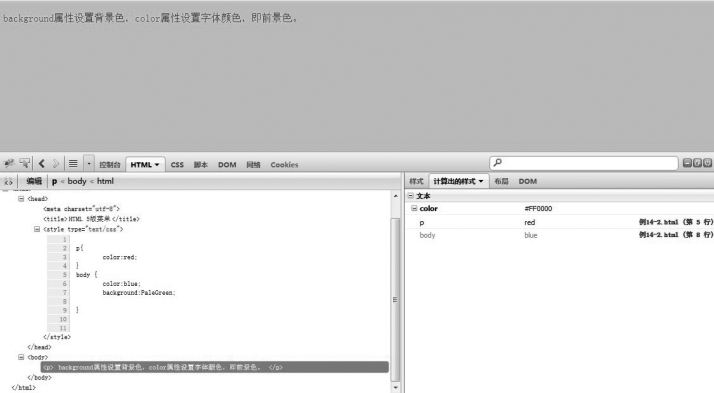
图14-5 CSS代码错误
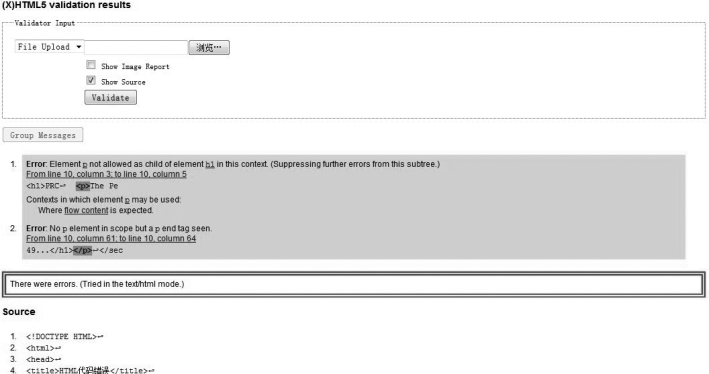
图14-6 HTML代码验证
输入上一实例中的错误代码,验证中在第10行发现了错误。
也可以使用http://validator.w3.org对代码进行验证,W3C的错误消息更易读懂,但不会对HTML源代码的错误部分进行突出显示。
(2)修复标出来的HTML错误,保存修改,再将文件上传到服务器,重复步骤(1)中的操作。
14.5 测试网页
即使代码通过了验证,页面也仍然有可能不像预期那样工作,或者在某些浏览器中可以正常工作,在另一些浏览器中却存在问题。在不同的浏览器和平台对页面进行测试其实是很重要的。测试HTML页面的步骤如下:
(1)按照验证代码的方式对HTML和CSS进行验证,对提出的问题作出相应修改。
(2)在浏览器中打开需要测试的页面,确保整个页面和期望的一样。
(3)在不关闭浏览器中页面的情况下,打开有关的HTML和CSS文档,作出相应修改并保存,然后刷新页面查看修改的结果。
(4)重复步骤(2)~(3),直到实现预期结果。
(5)在其他浏览器中重复步骤(2)~(4)的步骤,确认在其他浏览器中也能达到预期目标。
(6)测试完毕。
在测试的过程中,检查是否达到了预期目标主要考虑以下几点:
①格式是否和预期一致;
②链接的URL是否指向了正确的页面或资源;
③CSS文件是否引用正确;
④插入页面的图像能否正确显示。
网页的测试是在其上传到服务器之前最后的步骤,推荐在上传之前对网站的本地文件进行完全测试。上传之后针对服务器上的版本对网站再次进行完全测试,以保证浏览者看到的版本显示没有问题。代码如下:
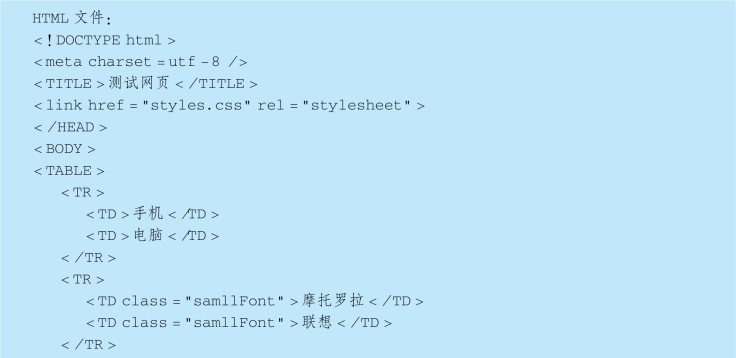
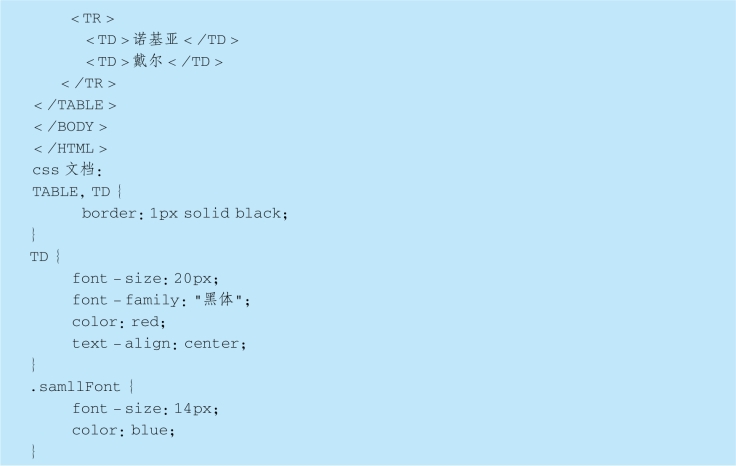
这个HTML文件通过了验证,但是它的显示效果和预期是不同的。这时检查代码发现问题指向CSS文件的链接,CSS文件的文件名为“style.css”,但是引用的时候却写成了“styles.css”,所以浏览器根本无法找到相应的CSS文档,所以预期的显示效果才没有出现,修改后页面会按照CSS文件的格式显示。正确效果如图14-7所示。

图14-7 正确效果
14.6 发布网站
当完成了整个网站以后,最后一个步骤就是将页面上传到Web服务器,以提供给人们访问。有关上传的方式可以联系Web服务商,它们会提供相应上传文件的说明。发布网站的步骤如下。
1.获得域名
要想人们在网络上能访问到网站,需要为网站关联一个域名,并找到一个Web主机存放的网站,让任何人都可以通过在浏览器中输入这个域名去访问网站。当然如果考虑换一个Web供应商,或者原来选择的主机提供商倒闭了,那么应该让域名指向另一个Web主机的服务器,而原有的URL保持不变。
获得域名的步骤如下:
(1)查看一下域名注册商的信息(详见www.internic.net/alpha.html),看自己设计的域名是否可以用。另外也可以在服务商的网站上查询域名是否可用。
(2)找到一个合适的域名以后即可注册。可以自己注册,也可以通过服务商代为注册。当然不同域名注册商的价格是不一样的。
(3)注册好域名以后,就可以使用。
2.为网站寻找主机
除非自己有服务器,一般都需要寻找为网站提供服务的服务商。在考虑服务商时,除了考虑价格问题,还应该考虑以下问题:
(1)提供使用的磁盘空间有多大。虽然HTML文件本身占用的空间很小,但是里面插入的图像、音频和视频占用的空间是非常大的。
(2)允许每个月使用的数据传输量有多大。当人们访问网站时,会发送给访问者HTML、CSS、图像以及其他的一些多媒体文件,如果访问者从网站上访问大量的文件,这时就需要比较大的数据传输量。
(3)当网站崩溃时是否有应急措施。当网站访问量增加以后会增加网站崩溃的可能性,这时需要比较好的措施去解决。
(4)使用域名可以创建多少邮箱,可以提供的技术支持有哪些,备份服务器上数据的频率是多少。
(5)是否提供Web分析报告。通过Web分析报告可以分析访问网站的情况。
3.将文件传送至服务器
为了将文件传送至服务器,最简单的方法就是使用FTP上传。可以使用Dreamweaver完成这个任务,当然很多其他的软件也包含FTP功能,也可以在其他编辑器中发布页面。
1)新建站点
选择“站点”→“新建站点”命令,弹出“站点设置对象”对话框,在该对话框的“站点名称”文本框中输入站点的名称,单击“本地站点文件夹”文本框后的“浏览”按钮,弹出“选择根文件夹”对话框,浏览本地站点的位置。单击“选择”按钮,确定本地站点的位置,单击“保存”按钮,即可完成本地站点的创建,如图14-8所示。
2)设置站点服务器
在“站点设置对象”对话框中单击“服务器”选项,可以切换到“服务器”选项卡,在该选项卡中可以指定远程服务器和测试服务器,单击“添加服务器”按钮,弹出“服务器设置”窗口,如图14-9所示。
在“服务器名称”文本框中可以指定服务器的名称。在“FTP地址”文本框中输入FTP服务器的地址。端口21是接收FTP连接的默认端口,可以通过编辑修改。分别在“用户名”和“密码”文本框中输入用于连接到FTP服务器的用户名和密码。完成“FTP地址”“用户名”和“密码”选项的设置后,可以通过“测试”按钮测试与FTP服务器的连接。在“根目录”文本框中输入远程服务器上用于存储站点文件的目录。在“Web URL”文本框中输入Web站点的URL地址,可以使用Web URL创建站点根目录相对链接。在“高级设置”选项卡中,如果希望自动同步本地站点和远程服务器上的文件,应该选择“维护同步信息”复选框。如果希望在本地保存文件,Dreamweaver自动将该文件上传到远程服务器站点,可以选择“保存时自动将文件上传到服务器”复选框。
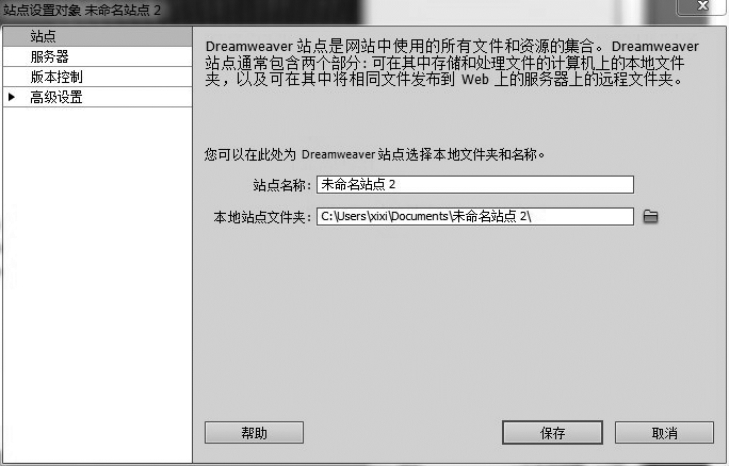
图14-8 新建站点
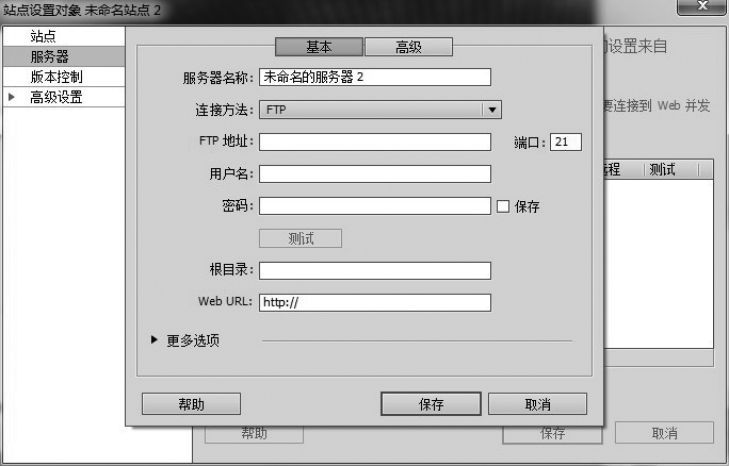
图14-9 设置站点服务器
14.7 综合实例
根据本章介绍的网站调试与发布知识,调试和发布网站。
具体操作步骤如下:
(1)准备好需要进行调试和发布的网站——博客,如图14-10所示。
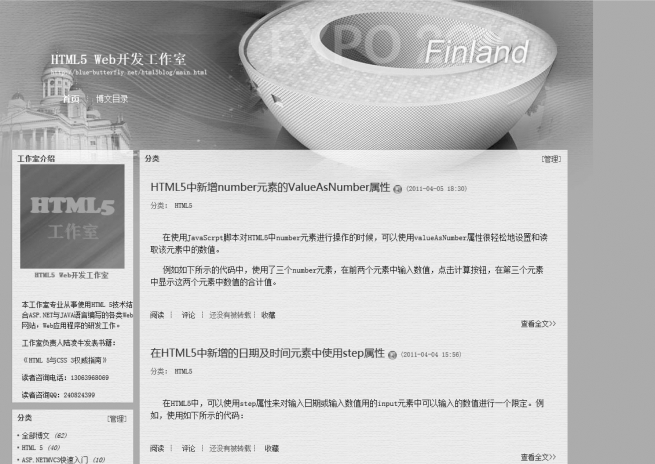
图14-10 博客首页
(2)使用Firebug对页面中的HTML和CSS代码进行验证,直到显示没有错误为止。
(3)使用Dreamweaver检查浏览器的兼容性。在Dreamweaver中打开博客首页,执行“窗口”→“结果”→“浏览器兼容性”命令,打开“浏览器兼容性”面板。单击“浏览器兼容性”面板上方的绿色三角按钮,弹出下拉菜单,在弹出的下拉菜单中选择“设置”命令,选择不同的浏览器版本,然后选择“检查浏览器兼容性”命令,如图14-11所示。
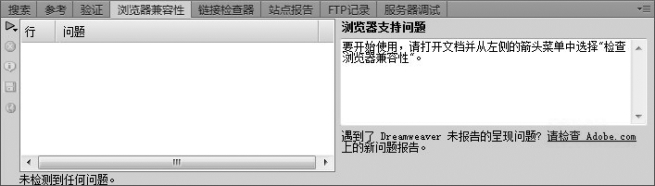
图14-11 检查浏览器兼容性
(4)测试完成后,设置站点的远程服务器信息,连接到远程服务器,上传网站。
测试后的代码如下:
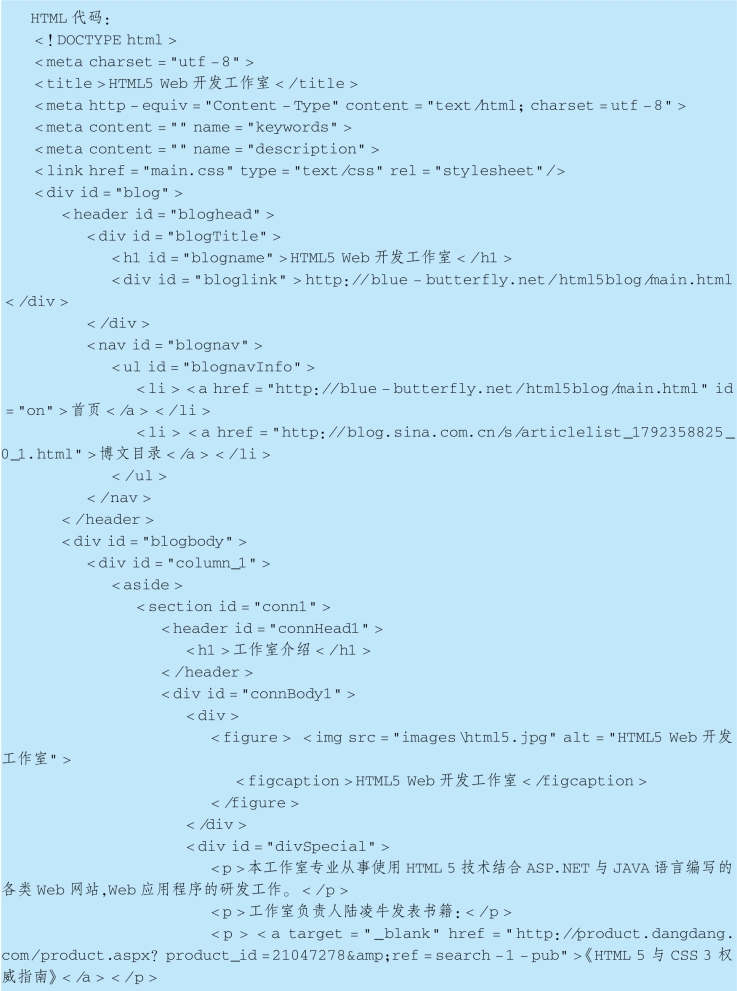
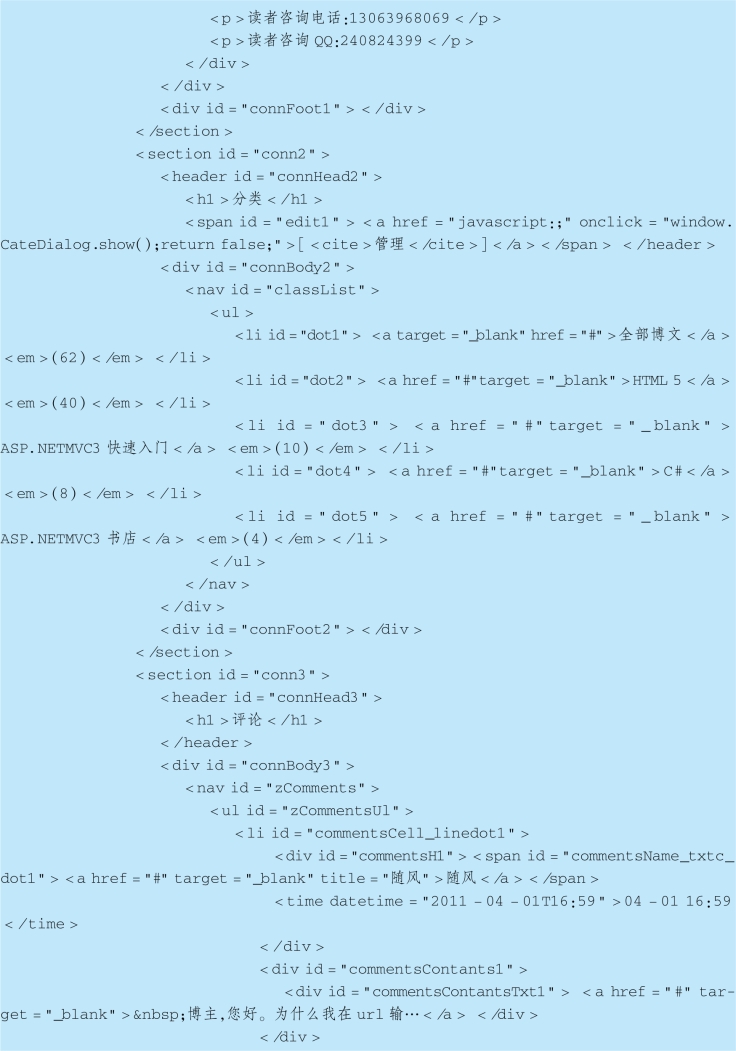
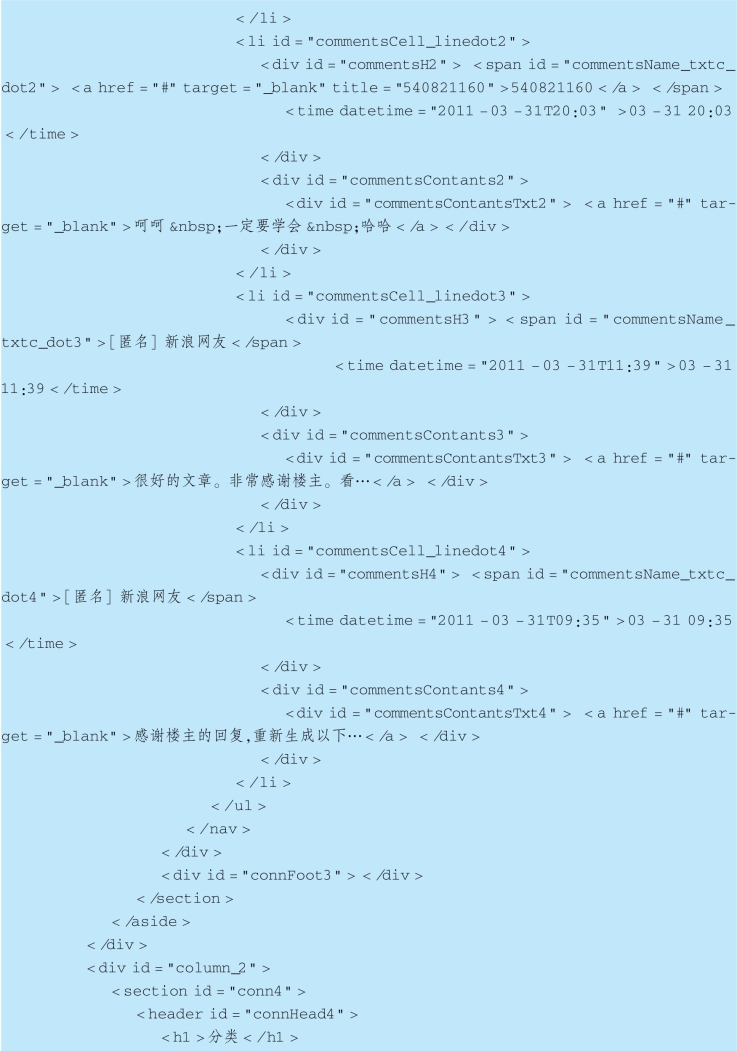
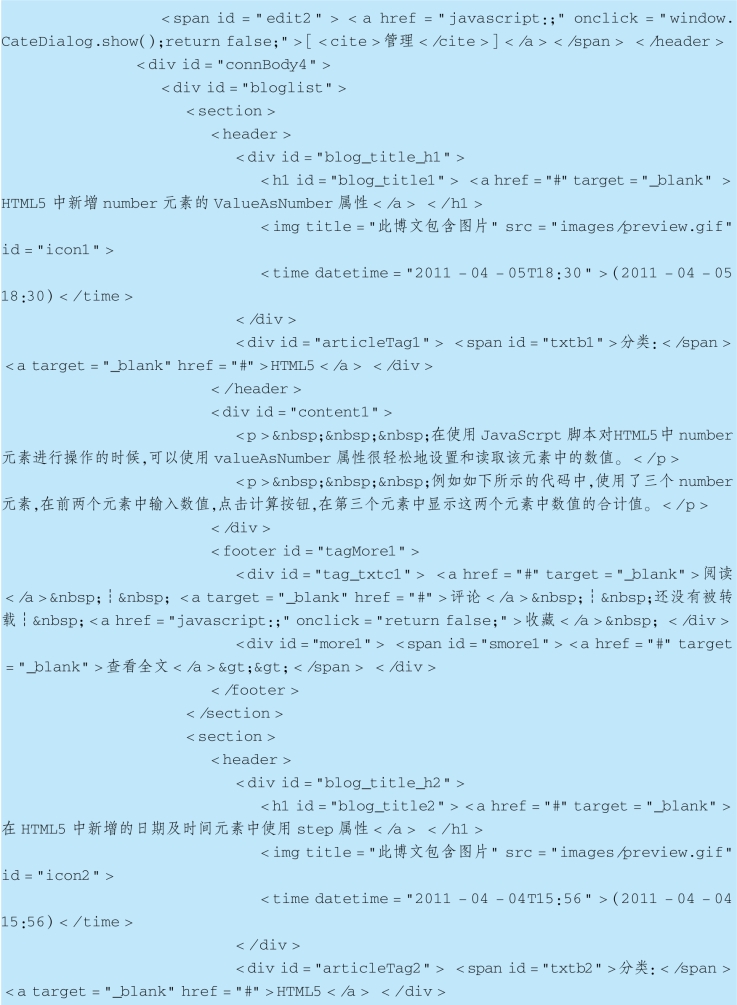
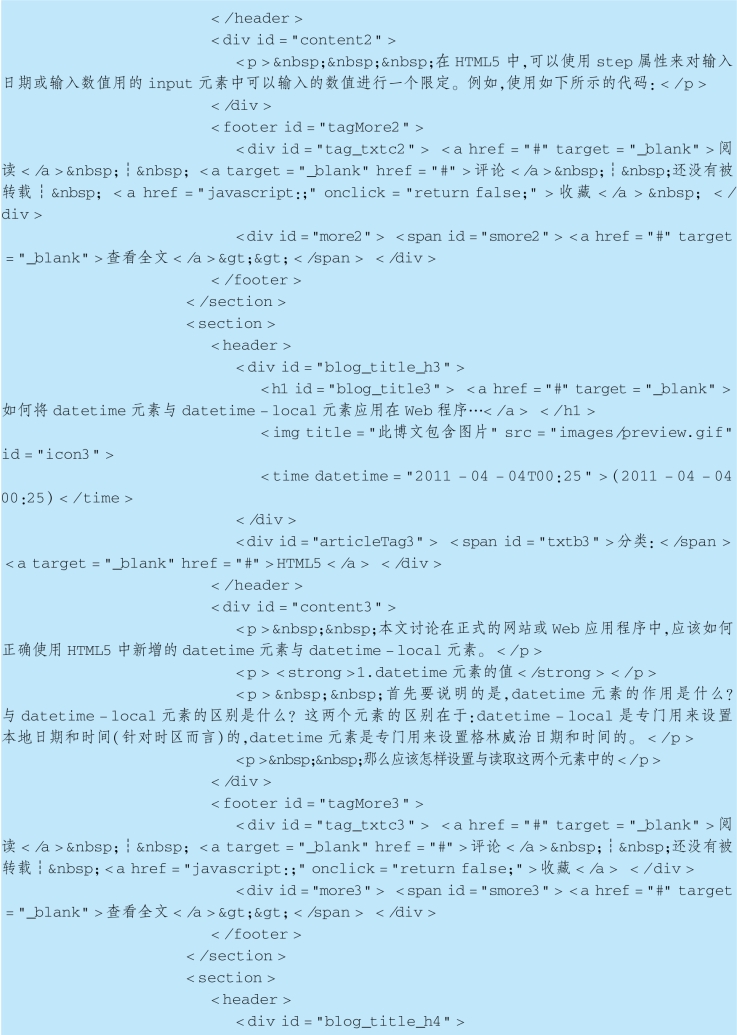
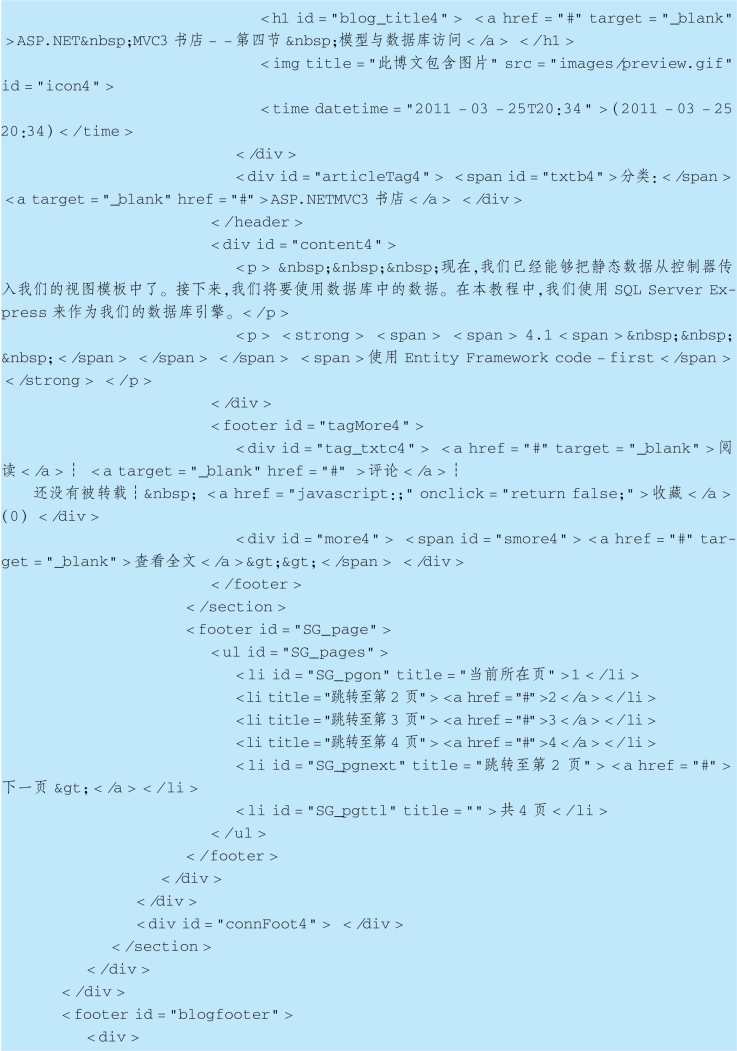

要点回顾
本章介绍了网页中的常见错误、HTML代码错误以及CSS代码错误。了解这些常见错误以后,应针对这些常见错误进行验证、测试。测试后确认没有问题就可以将网页上传到Web服务器,形成真正的网站,以供世界各地的用户浏览,这就是站点上传。完成了这些操作一个网站的构建才算真正完成。
习题三
一、选择题
1.可以通过( )上传网站。
A.Dreamweaver的站点窗口 B.记事本
C.浏览器 D.Flash
2.文件传输协议的英文缩写是( )。
A.FTP B.TFTP C.FDDI D.TCP/IP
3.下列选项中,( )不是Dreamweaver中链接检查器的作用( )。
A.更新链接 B.查找断开的链接
C.修复断开的链接 D.添加新链接
4.在向服务器上传网站内容的过程中,( )不是设置FTP服务器的参数。
A.FTP主机地址 B.FTP主机目录
C.FTP端口设置 D.FTP登录的用户名和密码
二、填空题
1.在使用FTP方式发布网页时,不但可以批量地上传文件,而且可以将整个________上传。
2.开始使用Dreamweaver时必须先定义一个站点,至少设置一个本地文件夹。选择“站点”→“________”命令可以打开“站点设置对象”对话框。
实训
“个人简历”网页如图14-12所示,通过代码验证和测试修改其中的错误。
1.训练要点
(1)HTML的常见一般错误;
(2)HTML代码错误;
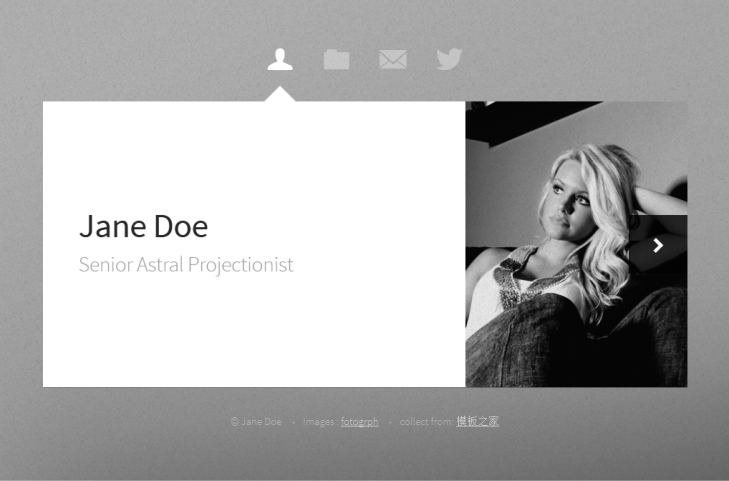
图14-12 “个人简历”网页
(3)CSS代码错误;
(4)网页的验证;
(5)网页的测试。
2.操作提示
(1)查找页面中是否有常规错误;
(2)对页面中的HTML和CSS代码进行验证;
(3)验证页面的浏览器兼容性。
